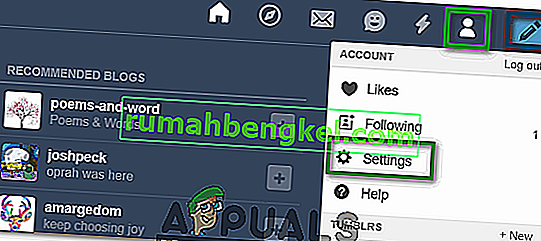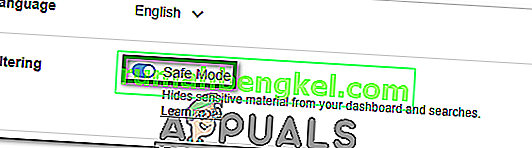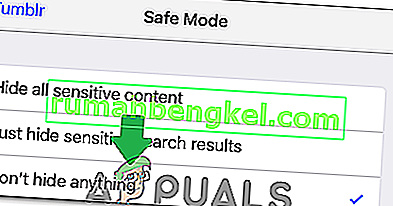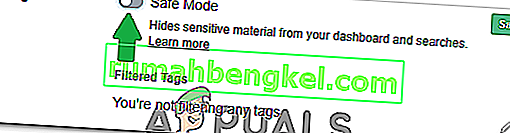Jak wyłączyć tryb awaryjny na Tumblr
Habiba Rehman 23 stycznia 2020 1 minuta czytania
Tumblr to znany serwis społecznościowy założony w 2007 roku . Umożliwia użytkownikom umieszczanie swoich treści i multimediów w postaci postów na blogu. Użytkownicy mogą śledzić swoje blogi. Co więcej, mogą również komentować lub wysyłać wiadomości do obserwowanych przez siebie blogów.

Co to jest tryb awaryjny Tumblr?
Jak sama nazwa wskazuje, tryb awaryjny w Tumblr ogranicza wyświetlanie wszystkich poufnych postów na pulpicie nawigacyjnym. Oznacza to, że nie będziesz w stanie zobaczyć poufnej zawartości na pulpicie nawigacyjnym Tumblr, jeśli masz włączony tryb awaryjny, aw niektórych przypadkach może to uniemożliwić ładowanie niektórych obrazów. Pokazuje również błąd „ ten Tumblr może zawierać poufne multimedia ” podczas otwierania niektórych postów. Co więcej, Tumblr nie pozwala użytkownikom poniżej 18 roku życia na wyłączanie trybu awaryjnego w jakikolwiek sposób. Jednak wielu dojrzałym użytkownikom Tumblr nie lubi tej funkcji i dlatego chcą ją wyłączyć, aby cieszyć się wszystkim na swoim pulpicie nawigacyjnym. Przyjrzyjmy się więc, jak możemy to zrobić.

Uwaga : tryb awaryjny będzie można wyłączyć tylko, jeśli masz powyżej 18 lat .
Wskazaliśmy metody dla różnych urządzeń, pamiętaj, aby postępować zgodnie z tymi dla własnego.
1. Wyłącz tryb awaryjny Tumblr dla przeglądarek
- Wejdź na www.tumblr.com i podaj swój identyfikator Tumblr oraz hasło , aby zalogować się do serwisu Tumblr. Po pomyślnym zalogowaniu się do Tumblr kliknij ikonę swojego konta , aby uruchomić wyskakujące menu, jak pokazano na poniższym obrazku:
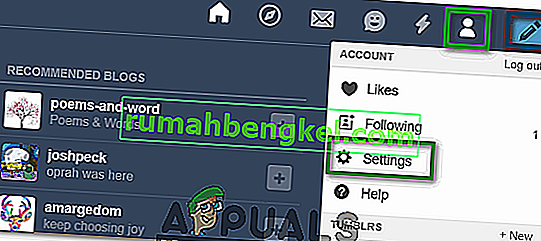
- Teraz kliknij opcję Ustawienia z tego menu.
- W oknie Ustawienia Tumblr przewiń w dół do karty Filtrowanie , a następnie wyłącz przycisk przełączający odpowiadający polu Tryb awaryjny, aby go wyłączyć.
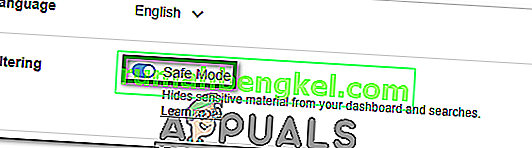
Gdy tylko wyłączysz ten przycisk przełączania, nie będziesz już mieć ograniczonego widoku zawartości Tumblr.
2. Wyłącz tryb awaryjny Tumblr dla iOS
- Otwórz Ustawienia i kliknij „Tumblr”.
- W ustawieniach Tumblr kliknij opcję „Tryb awaryjny” .
- Kliknij opcję „Nie ukrywaj niczego” , aby wyłączyć tryb awaryjny.
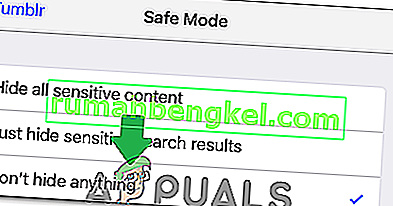
3. Wyłącz tryb awaryjny Tumblr dla systemu Android
- Wyłączenie trybu awaryjnego Tumblr dla Androida jest łatwe. Po uruchomieniu aplikacji Tumblr kliknij opcję „Konto” i wybierz ikonę „Ustawienia” .
- Kliknij „Ustawienia ogólne”, a następnie wybierz przycisk „Filtrowanie” .
- Kliknij „Przełącz” obok „Tryb awaryjny”, aby go wyłączyć.
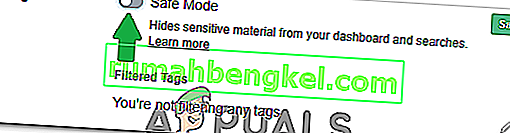
Uwaga: jeśli nie chcesz korzystać z usługi innej firmy, będziesz musiał zalogować się na konto, aby uzyskać dostęp do Tumblr bez trybu awaryjnego.